Sur ce thème
Etape 1 : Rechercher des schémas dans vos données
Déterminez quelle relation de modèle est la plus adaptée à vos données, puis évaluez l'importance de la relation.
Type de relation
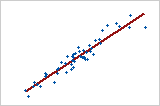
Linéaire : positive
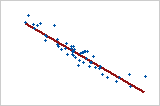
Linéaire : négative
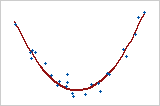
Courbe : quadratique
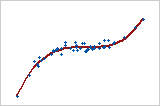
Courbe : cubique
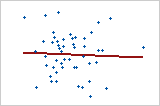
Aucune relation
Dans cet exemple, Minitab regroupe les données dans des cellules rectangulaires. Minitab colore les cellules du gris clair au bleu foncé en fonction du nombre d'observations qui se trouvent dans la cellule. L'économiste constate que beaucoup de personnes ont un rapport d'endettement proche de 0, quel que soit leur âge, et très peu de personnes ont un rapport d'endettement proche de 1. La zone plus sombre au milieu du diagramme montre que le rapport d'endettement augmente avec l'âge. Néanmoins, lorsque l'âge est d'environ 50, la zone plus sombre réalise une courbe vers le bas et commence à diminuer avec l'âge. L'âge et le rapport d'endettement semblent avoir une relation quadratique. L'économiste décide qu'un modèle de régression pour le rapport d'endettement doit inclure un second terme d'ordre pour l'âge.
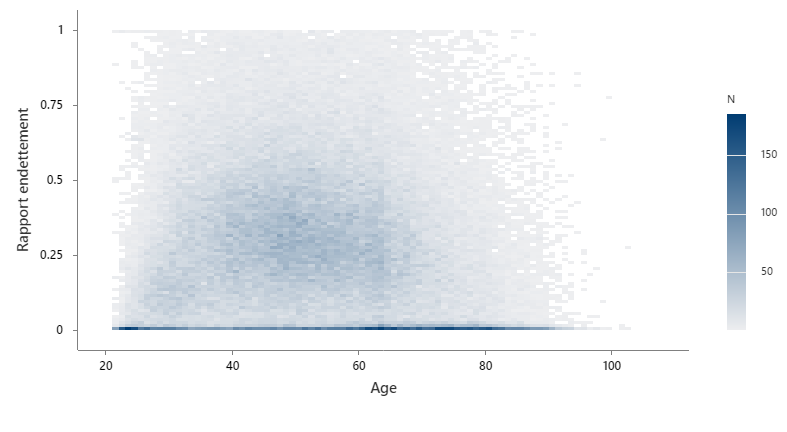
Etape 2 : Rechercher des schémas avec une troisième variable
Si vous incluez une troisième variable, recherchez une relation entre cette variable et les variables X et Y. Minitab colore les cellules en fonction de la valeur moyenne de la troisième variable pour toutes les observations de cette cellule. S'il n'existe pas de relation, la couleur des cellules est dispersée de manière aléatoire dans le nuage de points sous forme de cellules. Un schéma dans les couleurs indique qu'une relation peut exister.
Dans cet exemple, l'équipe de chercheurs souhaite déterminer comment le carat et la couleur affectent le prix des diamants. Minitab utilise des cellules allant du bleu foncé au rouge foncé pour représenter la couleur du diamant. Les nuances plus foncées de rouge correspondent à des valeurs plus élevées de la variable de couleur. Les nuances plus foncées de bleu correspondent à des valeurs plus faibles de la variable de couleur. Le prix augmente avec le nombre de carats. Cependant, il existe toujours une grande variation des prix des diamants ayant le même nombre de carats. La couleur du diamant explique une partie de cette variation. Pour les diamants ayant un nombre de carats similaire, un numéro de couleur plus élevé correspond à un prix plus élevé.
Remarque
La couleur d'un diamant est représentée par une lettre. Etant donné que toutes les variables doivent être numériques, les chercheurs codent la couleur du diamant selon une échelle numérique qui varie de 0 à 6. Le dirigeant donne un plus grand nombre aux diamants incolores et un plus petit nombre aux diamants jaune clair.
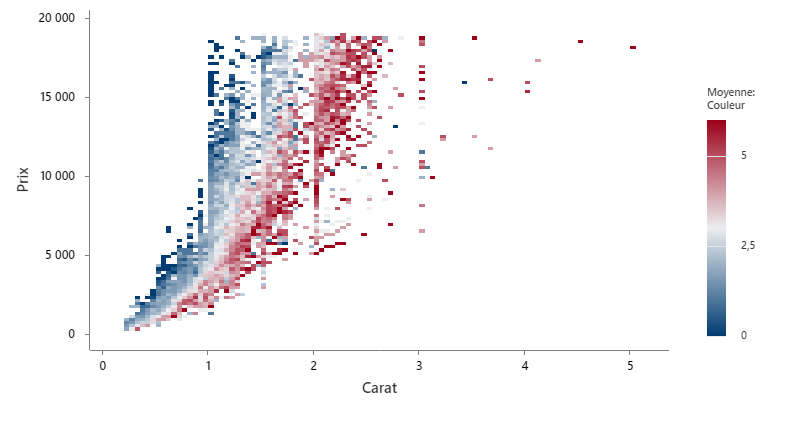
Etape 3 : Rechercher des valeurs aberrantes
Les valeurs aberrantes, qui sont des valeurs de données très éloignées des autres valeurs de données, peuvent indiquer la présence de conditions aberrantes dans vos données et avoir une incidence importante sur vos résultats.
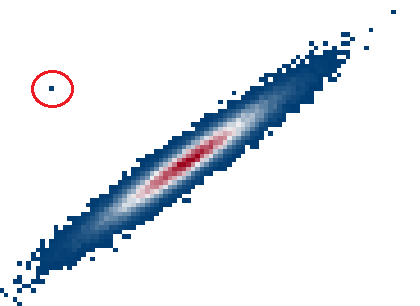
Sur un nuage de points sous forme de cellules, les cellules isolées peuvent identifier des valeurs aberrantes.
Essayez de déterminer la cause de toutes les valeurs aberrantes. Corrigez les erreurs de mesure ou d’entrée des données. Pensez éventuellement à supprimer les valeurs de données associées à des événements anormaux et uniques (causes spéciales). Ensuite, répétez l'analyse.
